Le compte de messagerie sur votre appareil iOS pas ce que vous utilisez habituellement? Vous souhaitez créer un nouveau compte, mais vous ne savez pas comment vous y prendre ? Alors cet article est fait pour vous.
Il y a deux façons différentes d'en ajouter un nouveau mail. Dans ce guide simple et pratique, nous vous expliquerons comment ajouter un compte de messagerie sur iPhone et iPad.
index
- Comment ajouter un compte de messagerie automatiquement
- Comment ajouter un compte de messagerie manuellement
- Autres guides intéressants
Comment ajouter un compte de messagerie automatiquement
Si votre fournisseur de messagerie est l'un des plus utilisés, comme Google, Yahoo et Outlook, vous pouvez configurer automatiquement un compte de messagerie.
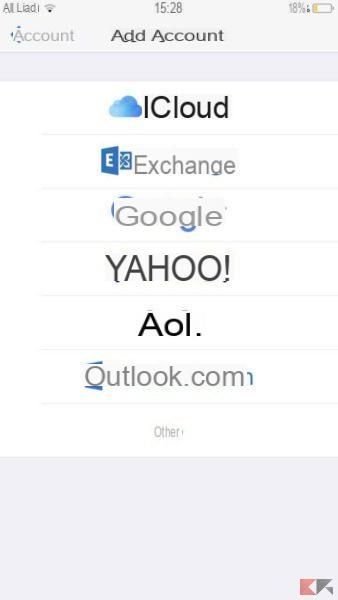
Pour ce faire, suivez simplement les étapes ci-dessous :
- Ouvrez l'application réglages sur votre appareil.
- Entrez dans la rubrique Mot de passe et compte.
- Sélectionnez l'élément Ajouter Compte.
- Sélectionnez le vôtre fournisseur.
- Entrez l'adresse mail et la Mot de passe.
- Sélectionnez l'élément Avanti et attendez la vérification de l'e-mail.
- Sélectionnez le information pour synchroniser sur votre appareil.
- Enfin, sélectionnez l'élément Sauver.
De cette façon, vous aurez ajouté avec succès un nouveau compte de messagerie sur votre appareil sans ajouter d'informations supplémentaires particulières.
Comment ajouter un compte de messagerie manuellement
Le fournisseur de votre adresse e-mail ne figure pas dans la liste de ceux proposés par Apple ? Ensuite, la seule solution est d'ajouter manuellement la nouvelle adresse e-mail.
Pour ajouter manuellement un compte, vous devez suivre les étapes suivantes :
- Ouvrez l'application réglages sur votre appareil.
- Entrez dans la rubrique Mot de passe et compte.
- Sélectionnez l'élément Ajouter Compte.
- Sélectionnez l'option Autre.
- Sur le nouvel écran, entrez votre nom, votre e-mail, votre mot de passe et une description de compte personnel.
- Enfin, sélectionnez l'option Avanti.
Une fois cela fait, vous devez attendre que l'application Mail trouve et reconnaisse l'adresse e-mail que vous venez de saisir.
Si Mail trouve votre compte, vous pouvez sélectionner l'entrée Fins pour terminer la configuration de l'adresse e-mail.
Si Mail ne trouve pas les paramètres de votre compte, vous devez les saisir manuellement.
- Sélectionnez l'élément Avanti.
- Choisissez parmi IMAP o POP.
- Entrez les informations de Serveur de courrier entrant et Serveur posta dans uscita.
- Sélectionnez l'option Avanti.
- Enfin, sélectionnez l'élément Fins.
Si vous ne disposez pas des informations nécessaires à la configuration, nous vous recommandons de contactez votre fournisseur. Alternativement, vous pouvez utiliser l'outil pratique proposé par Apple pour trouver toutes les informations nécessaires.
Autres guides intéressants
Notre guide sur la façon d'ajouter un compte de messagerie sur iPhone et iPad vous a-t-il été utile ? Alors pourquoi ne pas consulter nos guides connexes ?


























